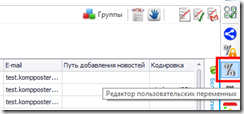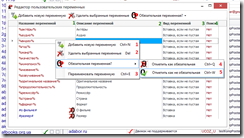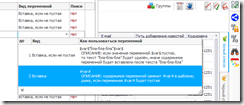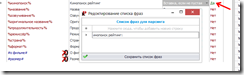Работа с Редактором пользовательских переменных
 В этом уроке рассмотрим работу с пользовательскими переменными, где и как их можно создавать
В этом уроке рассмотрим работу с пользовательскими переменными, где и как их можно создавать
Пользовательские переменные являются ключевыми элементами для формирования шаблонов. Перед созданием нового шаблона убедитесь, что созданы все переменные, которые предполагается использовать в шаблоне.
Программа поддерживает два вида переменных:
– "Красная" переменная, вида %переменная%
– "Синяя" переменная, вида #переменная#
Два типа переменных имеют абсолютно разное назначение.
"Красные" переменные являются парными и применяются в тех местах, где нужно удалить некоторый фрагмент текста, заключенный между переменными.
1-й пример использования красных переменных:
%var%Здесь может находиться любой текст, в случае, если переменная %var% окажется пустой, этот текст автоматически удалится.
Если же переменная не будет пустой, её содержимое подставится вместо второго %var%%var%
У красных переменных есть ещё одна особенность, можно использовать расширенную версию %var_insert%, то есть двойная переменная превратится в тройную
2-й пример использования красных переменных:
%var% Здесь может находиться любой текст, в случае, если переменная %var% окажется пустой, этот текст автоматически удалится. Вот здесь вставится содержимое переменной %var_insert%
Если же переменная не будет пустой, её содержимое подставится вместо %var_insert%, продолжение какого-либо текста%var%
"Синие" переменные являются одиночными, и их использование гораздо проще. Значение переменной заменяется её содержимым. В случае, если переменная окажется пустой, она просто удалится из шаблона при формировании текста новости.
Что бы создать пользовательскую переменную щёлкните по кнопке "Редактор пользовательских переменных", на правой панели инструментов
Откроется форма редактирования пользовательских переменных, скриншот ниже
На форме редактирования пользовательских переменных доступны следующие команды:
"1" – Кнопка "Добавить новую переменную" используется для добавления новой переменной, та же команда может быть вызвана через контекстное меню или использованием горячих клавиш "Ctrl+N"
"2" – Кнопка "Удалить выбранные переменные" используются для удаление "не нужных" переменных, аналогичное действие можно выполнить используя контекстное меню, а так же горячую клавишу "Del".
ВАЖНО: не удаляйте переменные, которые уже используются в шаблонах, во избежание не предвиденных ситуаций
"3" – Переименование переменных доступно только через контекстное меню "Переименовать переменную" или по горячей клавише "Ctrl+E"
Переменные могут быть обязательными или не обязательными, данная настройка является важной при отправке новостей. Если переменная отмечена как обязательная, но входе создания новости она не будет заполнена, созданную новость не возможно будет опубликовать ни на одном сайте, пока не будет заполнена эта переменная. Все обязательные переменные отмечаются соответствующей пиктограммой, для удобного анализа списка переменных
"4" – Кнопка "Отменить как обязательная" используется при необходимости когда нужно отметить переменную, как обязательную к заполнению. Тоже действие может быть выполнено сочетанием горячих клавиш "Ctrl+Q"
"5" – Кнопка "Отметить как не обязательная" отмечает выбранные переменные флагом указывающим, что выбранные переменные больше не будут обязательными к заполнению, для быстрого задания используйте сочетание клавиш "Ctrl+W"
Рассмотрим значение всех колонок из таблицы пользовательских переменных:
"1" – Название переменной, которое нужно использовать для формирования шаблона, строго в определенном виде.
ВАЖНО: регистр переменных важен #Размер# и #размер# совершенно разные переменные, хотя относятся к одному и тому же типу переменных
"2" – Описание переменной, которое используется для вывода переменных в таблицы переменных.
ВАЖНО: всегда указывайте описание к переменной, причем в качестве описания желательно использовать максимум 2-3 слова.
"3" – третья колонка "Вид переменной" задаёт не посредственно один из двух возможных видов переменных, с подсказкой (Краткое описание сорта переменной), скриншот ниже
"4" – Колонка показывает используются ли поисковые фразы для парсинга содержимого переменной. На скриншоте ниже видно, что поисковые фразы (фраза) заданы только для одной переменной, а именно для переменной %кинопоиск%.
Для формирования списка фраз, выберите нужную переменную и щелкните по ней два раза, для открытия формы редактирования списка фраз, по завершению формирования фраз, обязательно сохраните их, нажав кнопку "Сохранить список фраз".
В ходе урока мы создали стандартный набор пользовательских переменных для формирования шаблона категории "Фильмы".
Спасибо за внимание! С Уважением, команда KompPoster